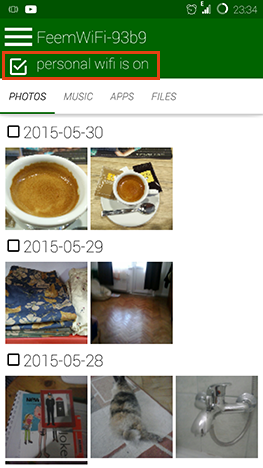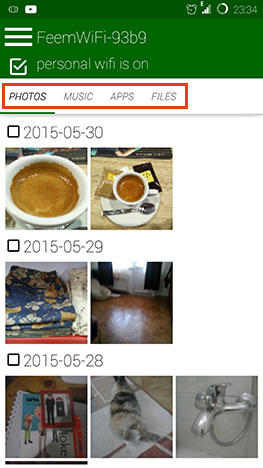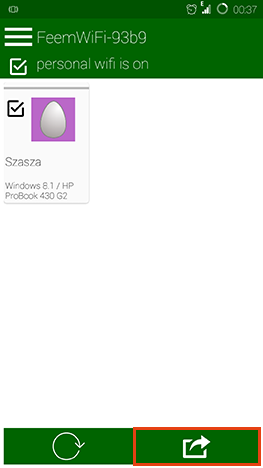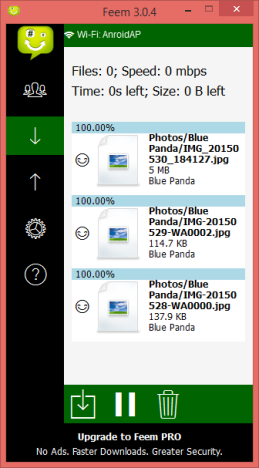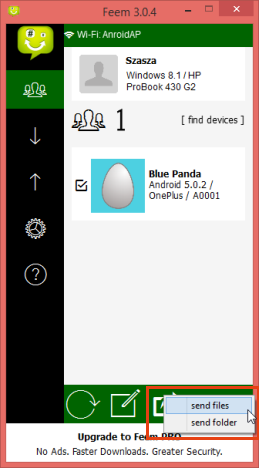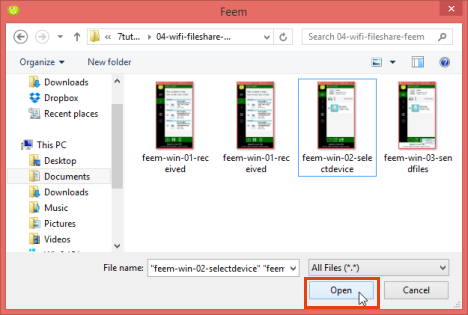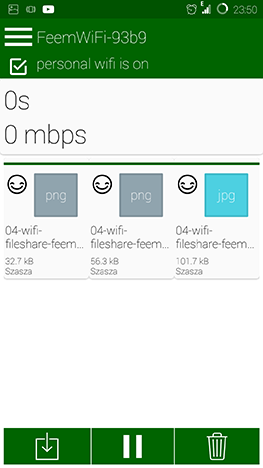¿Alguna vez ha querido compartir algunos archivos entre su teléfono inteligente y su computadora, pero no tenía un cable USB? Si tampoco había conexión a Internet, probablemente tuviste que usar el lento y problemático Bluetooth. Afortunadamente, tanto su teléfono inteligente como su PC con Windows tienen un adaptador WiFi y puede conectar los dos dispositivos directamente. Hoy haremos una demostración de la versión para Android de una aplicación multiplataforma llamada Feem que te permite hacer exactamente eso: enviar archivos desde tu teléfono inteligente a tu PC y viceversa. Así es cómo.
Contenido
- Wi-Fi directo vs. Cuota
- Tarifa de descarga e instalación
- Cree un punto de acceso y conéctese a él
- Uso de Feem para enviar archivos de Android a Windows
- Uso de Feem para enviar archivos desde Windows a Android
- Conclusión
Wi-Fi directo vs. Cuota
No hace mucho tuvimos un artículo sobre WiFi Direct , una tecnología reciente que es excelente para conectar dos dispositivos de forma inalámbrica y usarla para varias cosas, como la impresión directa, la reproducción de música o el envío de archivos. Después de algunas investigaciones, resulta que el estándar WiFi Direct todavía está en sus etapas iniciales y no está muy pulido. Esto significa que hay cosas que no funcionan tan bien como se esperaba.
Aunque hay pruebas en video de que compartir archivos sin necesidad de una aplicación de terceros es muy posible entre dos dispositivos móviles Samsung, resulta que la historia de compartir archivos termina aquí. El estándar WiFi Direct no está completamente preparado para esto por sí mismo, por lo que necesitaremos algún software especializado para compartir archivos entre dos dispositivos sin configurar una red inalámbrica local con un enrutador . Ahí es donde Feem entra en juego.
Feem es una aplicación multiplataforma que se puede usar para compartir archivos entre su teléfono inteligente y su PC, sin usar cables, enrutador, Internet o cualquier otro dispositivo; todo lo que necesita es su teléfono inteligente y su computadora portátil o de escritorio. En realidad, funciona de manera similar al concepto WiFi Direct, aunque no utiliza el estándar en sí. Veamos cómo usarlo para enviar archivos desde un teléfono inteligente Android a una PC con Windows y viceversa.
Tarifa de descarga e instalación
Primero, deberá descargar la aplicación para ambos dispositivos desde el sitio web de Feem . El escritorio de Windows, Windows Metro y RT, Linux (32 bits y 64 bits) y Mac OS X son compatibles con el escritorio, mientras que las opciones de Android y Windows Phone están disponibles en la sección móvil, con soporte para BlackBerry próximamente.
Como estábamos probando en Android, descargamos la versión Lite de Play Store , ya que tiene todas las funciones que necesitamos y es gratis. Sugerimos que los usuarios de iOS y Windows Phone también comiencen con la versión Lite.
La instalación es bastante sencilla en la PC, y una vez que haya terminado, inicie la aplicación y configure la conexión en el dispositivo Android.
Cree un punto de acceso y conéctese a él
Primero tendrá que crear un punto de acceso portátil en su teléfono inteligente: puede usar nuestra guía para Android para hacerlo. Una vez que haya terminado con eso, continúe y conéctese a este punto de acceso en su computadora, tal como lo haría con cualquier otra red inalámbrica. Aquí hay una guía para hacer esto en Windows 7 , y puede consultar el procedimiento de Windows 8/8.1 aquí . Puede conectarse con varias PC o teléfonos inteligentes, por lo que puede enviar archivos a varios dispositivos al mismo tiempo. Después de conectarse, inicie la aplicación en el teléfono inteligente y también en la PC, para que esté listo para enviar archivos.
NOTA: Si tiene un enrutador a mano y los dispositivos están en la misma red WiFi, no tiene que habilitar el punto de acceso en el teléfono inteligente, Feem descubrirá todos los dispositivos en la red que tienen Feem en ejecución y le permitirá transferir archivos entre ellos.
Uso de Feem para enviar archivos de Android a Windows
Para enviar archivos desde su teléfono inteligente a la PC, primero verifique en la aplicación del teléfono inteligente que la conexión esté funcionando. Cuando inicias la aplicación, el wifi personal está activado debe mostrarse en la parte superior.
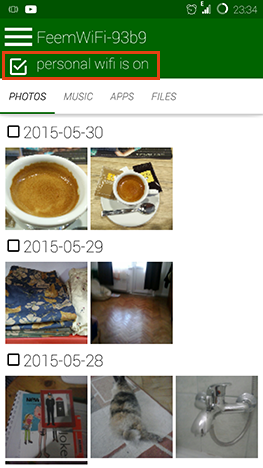
Feem, compartir, transferir, archivos, teléfono inteligente, PC, Android, Windows 7, Windows 8.1
Ahora seleccione qué tipo de archivos desea enviar: puede elegir entre fotos (muestra todas las imágenes en su teléfono inteligente), música (muestra todos los archivos de música), aplicaciones (muestra todas las aplicaciones instaladas en su teléfono inteligente) y todo archivos (esto le permite explorar todo tipo de archivos en el teléfono inteligente).
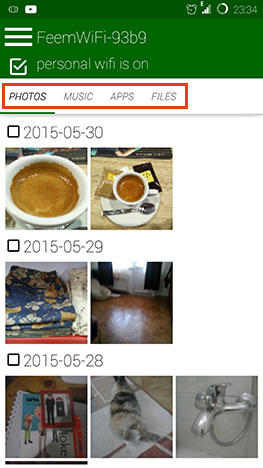
Feem, compartir, transferir, archivos, teléfono inteligente, PC, Android, Windows 7, Windows 8.1
Cuando haya seleccionado la pestaña adecuada, marque la casilla de verificación junto al archivo o archivos que desea enviar.
En el caso de las fotos, las casillas de verificación seleccionan directorios completos (según la fecha en que se tomaron las fotos). Para seleccionar imágenes individuales, simplemente tóquelas. Aquí, hemos seleccionado tres fotos:
Feem, compartir, transferir, archivos, teléfono inteligente, PC, Android, Windows 7, Windows 8.1
A continuación, presione el botón Enviar en la parte inferior derecha.
Feem, compartir, transferir, archivos, teléfono inteligente, PC, Android, Windows 7, Windows 8.1
Ahora se muestra una pantalla con todos los dispositivos conectados al punto de acceso portátil del teléfono inteligente que ejecutan la aplicación Feem . Puede seleccionar varios dispositivos si lo desea.
Feem, compartir, transferir, archivos, teléfono inteligente, PC, Android, Windows 7, Windows 8.1
A continuación, toque el botón Enviar de nuevo.
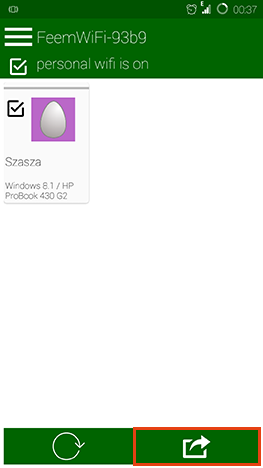
Feem, compartir, transferir, archivos, teléfono inteligente, PC, Android, Windows 7, Windows 8.1
En la PC con Windows, la aplicación Feem mostrará una ventana que muestra que los archivos se han transferido correctamente.
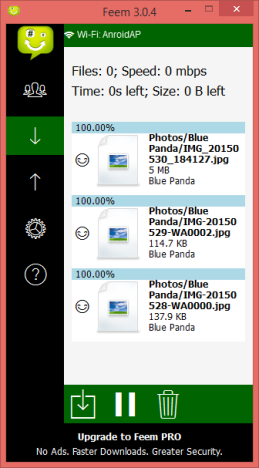
Feem, compartir, transferir, archivos, teléfono inteligente, PC, Android, Windows 7, Windows 8.1
Uso de Feem para enviar archivos desde Windows a Android
Ahora hagamos las cosas al revés y enviemos algunos archivos desde la PC con Windows al teléfono inteligente Android. Cuando inicie la aplicación de Windows, verá instantáneamente el teléfono inteligente al que se conectó previamente si Feem también se está ejecutando. Marque su casilla de verificación para que Feem sepa que desea enviar archivos a este dispositivo.
Feem, compartir, transferir, archivos, teléfono inteligente, PC, Android, Windows 7, Windows 8.1
A continuación, haga clic en el botón Enviar en la esquina inferior derecha y haga clic en enviar archivos para seleccionar algunos archivos para enviar, o enviar carpeta para enviar un directorio completo.
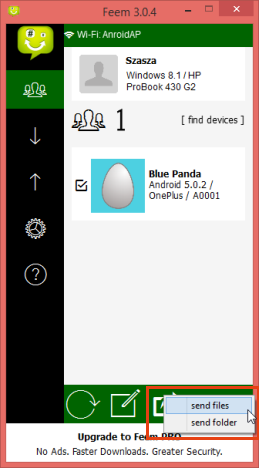
Feem, compartir, transferir, archivos, teléfono inteligente, PC, Android, Windows 7, Windows 8.1
Aquí, hemos optado por enviar algunos archivos. En la siguiente pantalla, busque y seleccione los archivos que desea enviar y haga clic en Abrir para enviarlos. Seleccionamos tres fotografías.
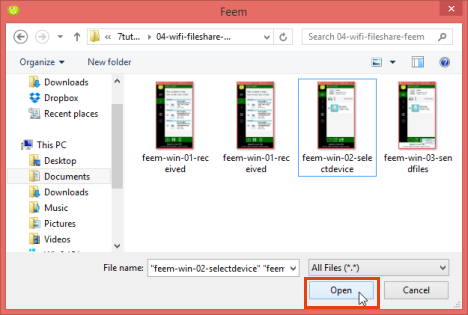
Feem, compartir, transferir, archivos, teléfono inteligente, PC, Android, Windows 7, Windows 8.1
En el smartphone Android verás en Feem que los archivos se han transferido correctamente.
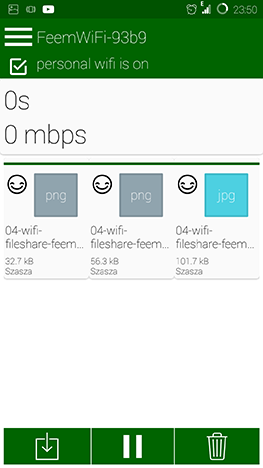
Feem, compartir, transferir, archivos, teléfono inteligente, PC, Android, Windows 7, Windows 8.1
Conclusión
La transferencia de archivos entre un teléfono inteligente y una computadora generalmente implicaba un cable USB, la copia de datos hacia y desde una tarjeta de memoria o el uso de un servicio de intercambio de archivos basado en Internet que usa ancho de banda y tiempo, además de tener un límite de tamaño de archivo. Feem es una aplicación sencilla que hace que todos estos problemas desaparezcan.
Aunque Feem no tiene muchas funciones y tiene un diseño muy simple, esto realmente no importa considerando lo útil que puede ser. ¡Seguramente será una aplicación predeterminada en nuestros teléfonos inteligentes! Y recuerda, solo has visto la versión de Android en acción, pero Feem también viene en versiones de Windows Phone e iOS.
¿Crees que Feem te ayudará con tus transferencias de archivos? ¿O conoces alguna otra aplicación similar que pueda ser útil? ¡Cuéntanos en los comentarios!